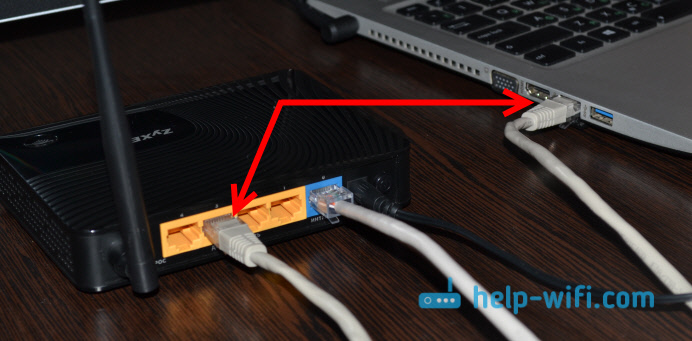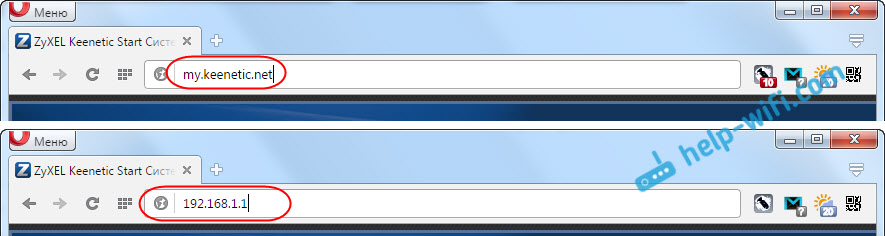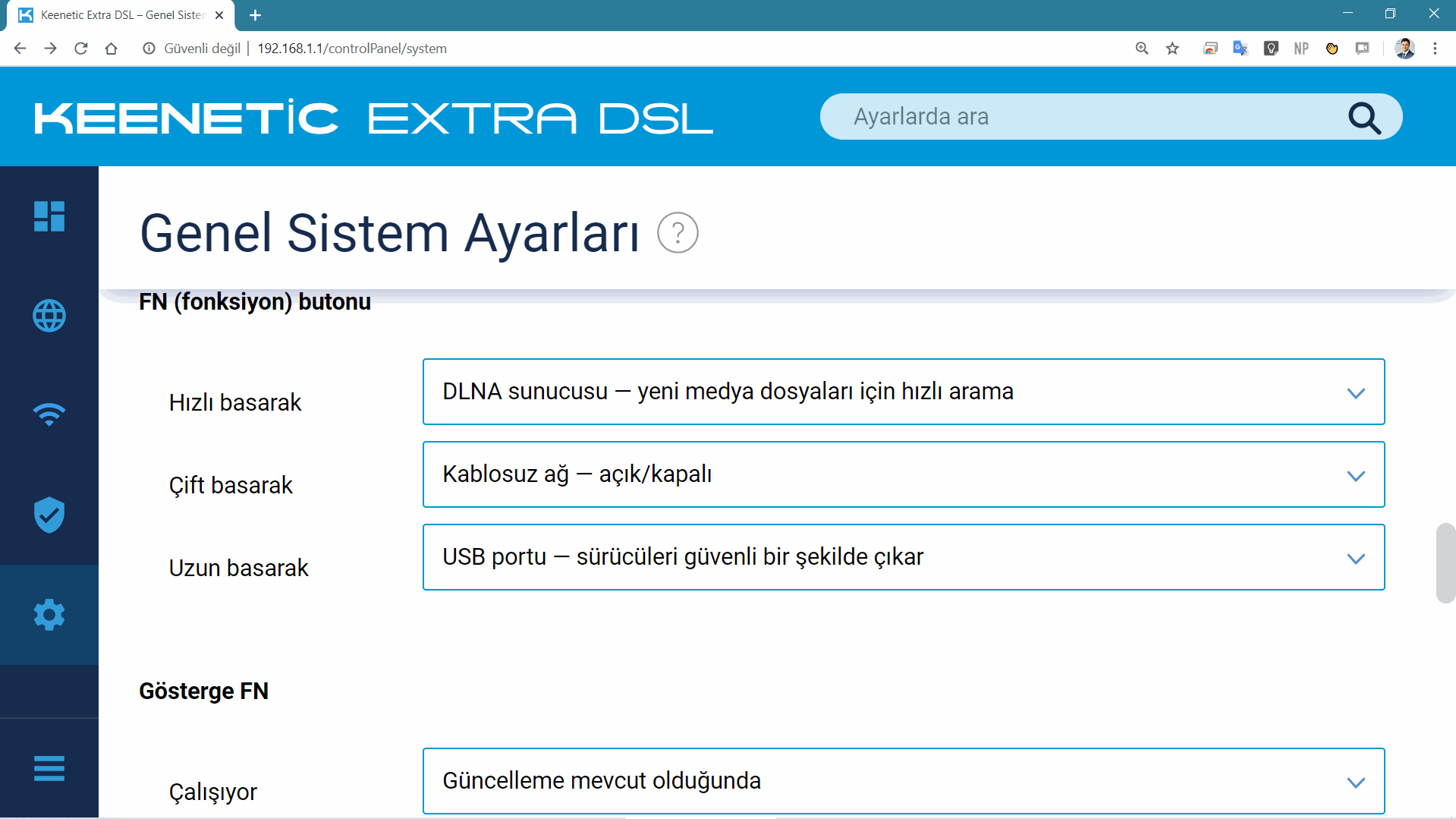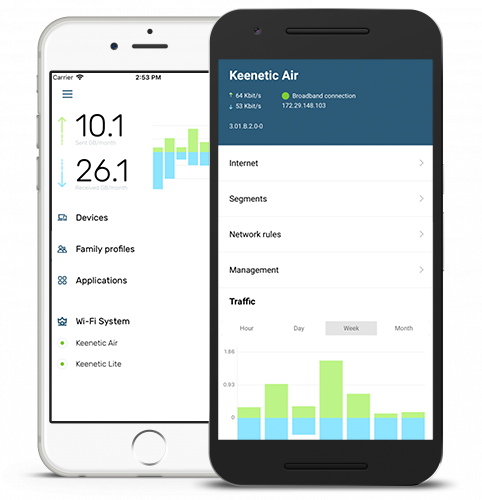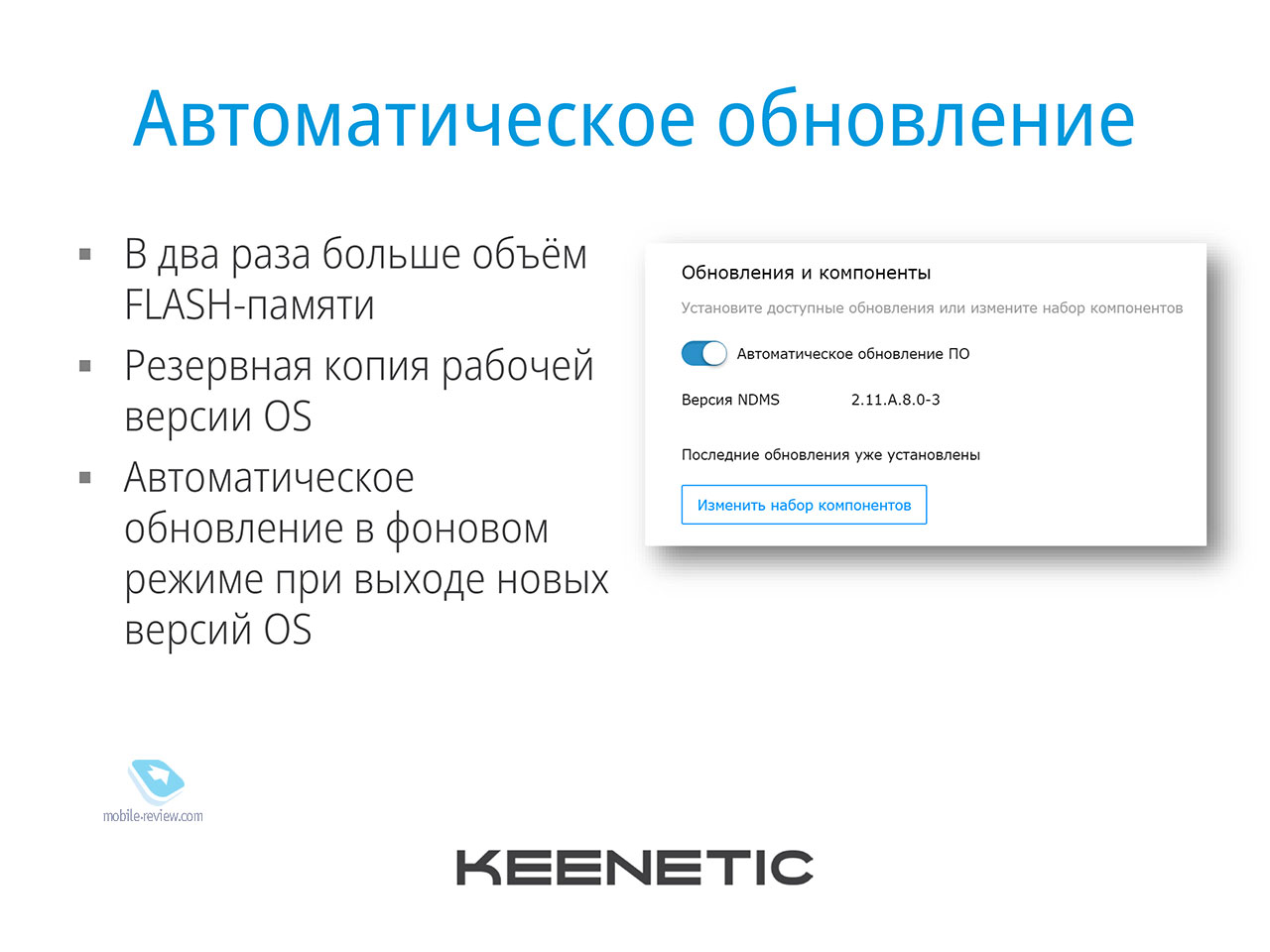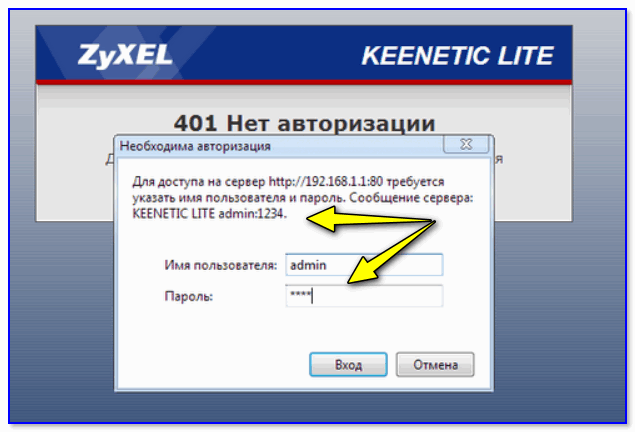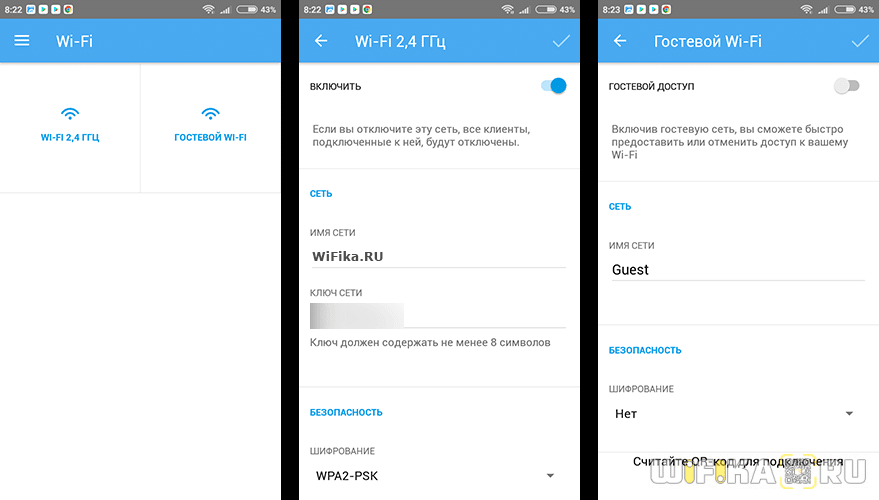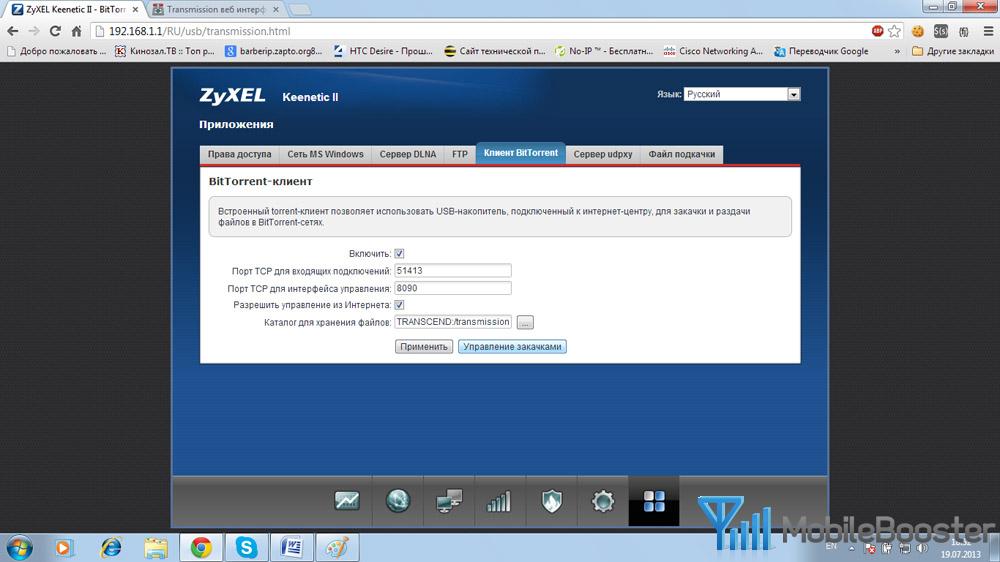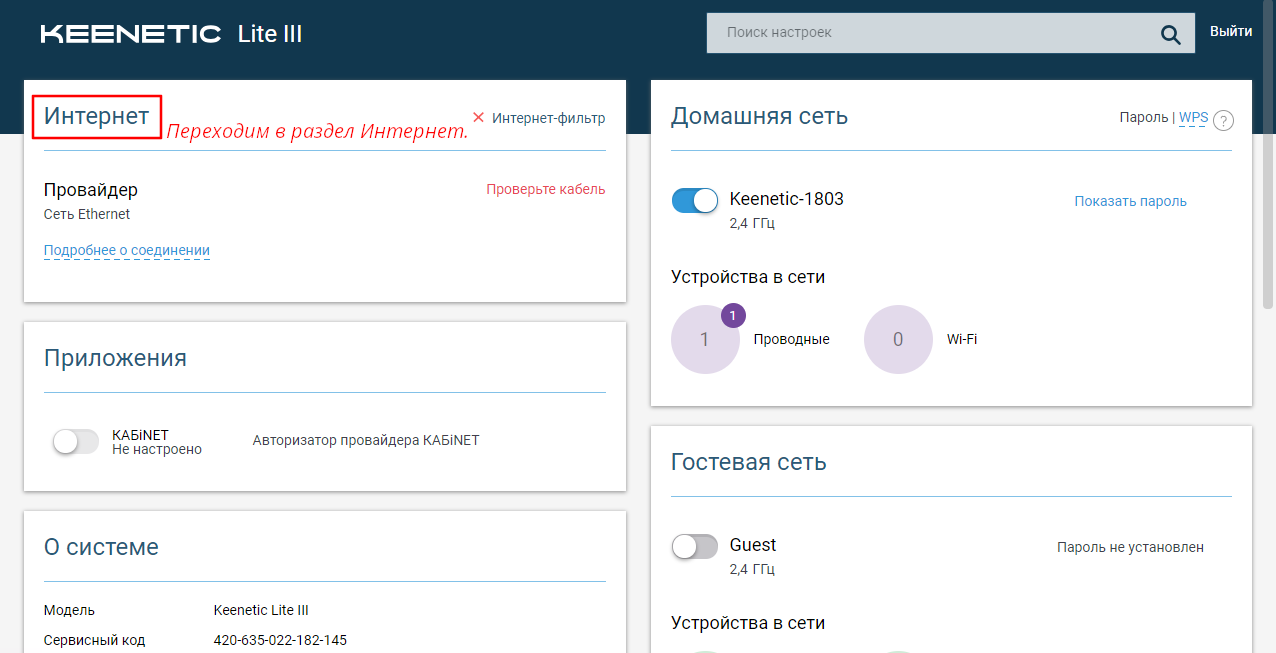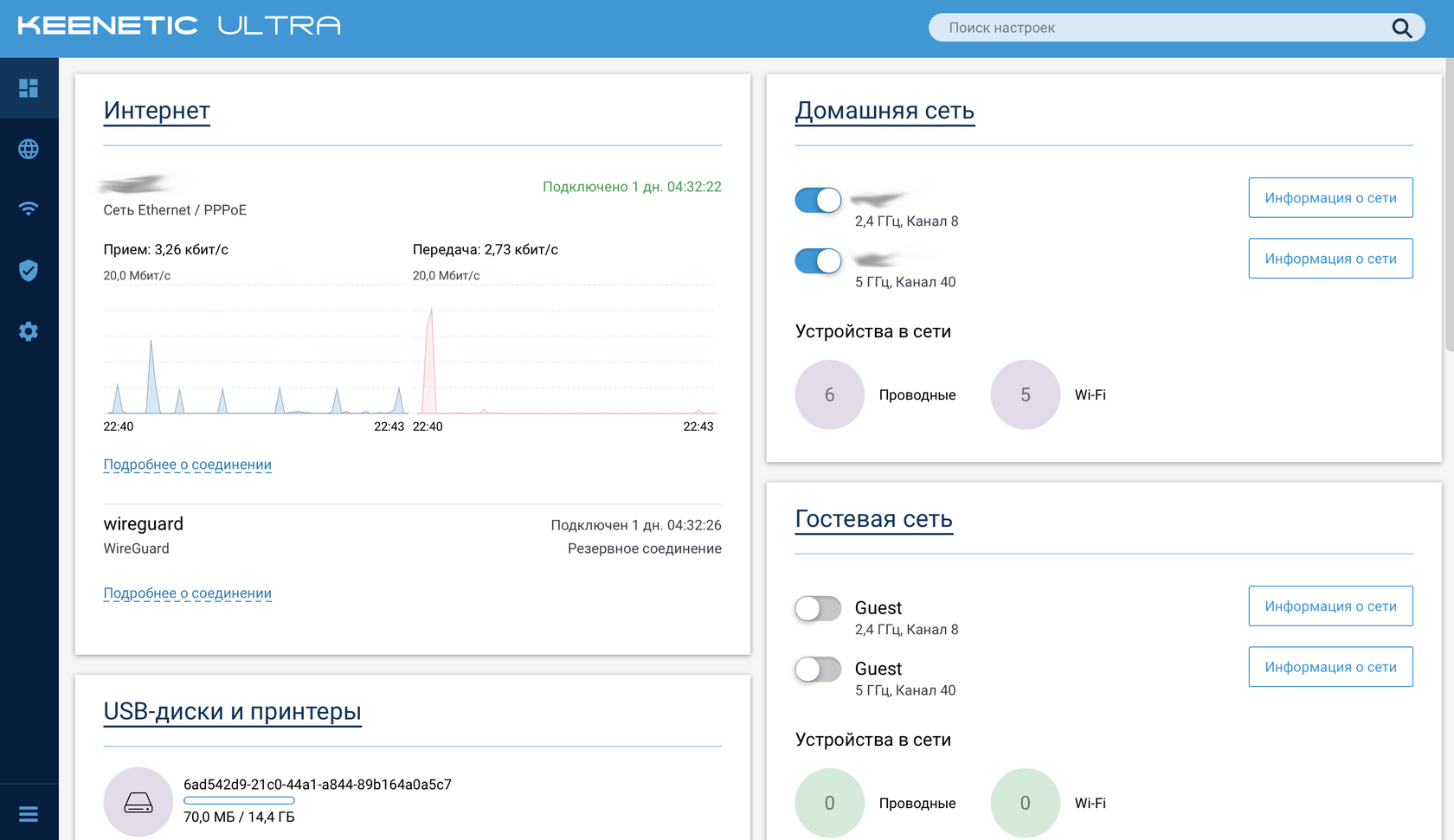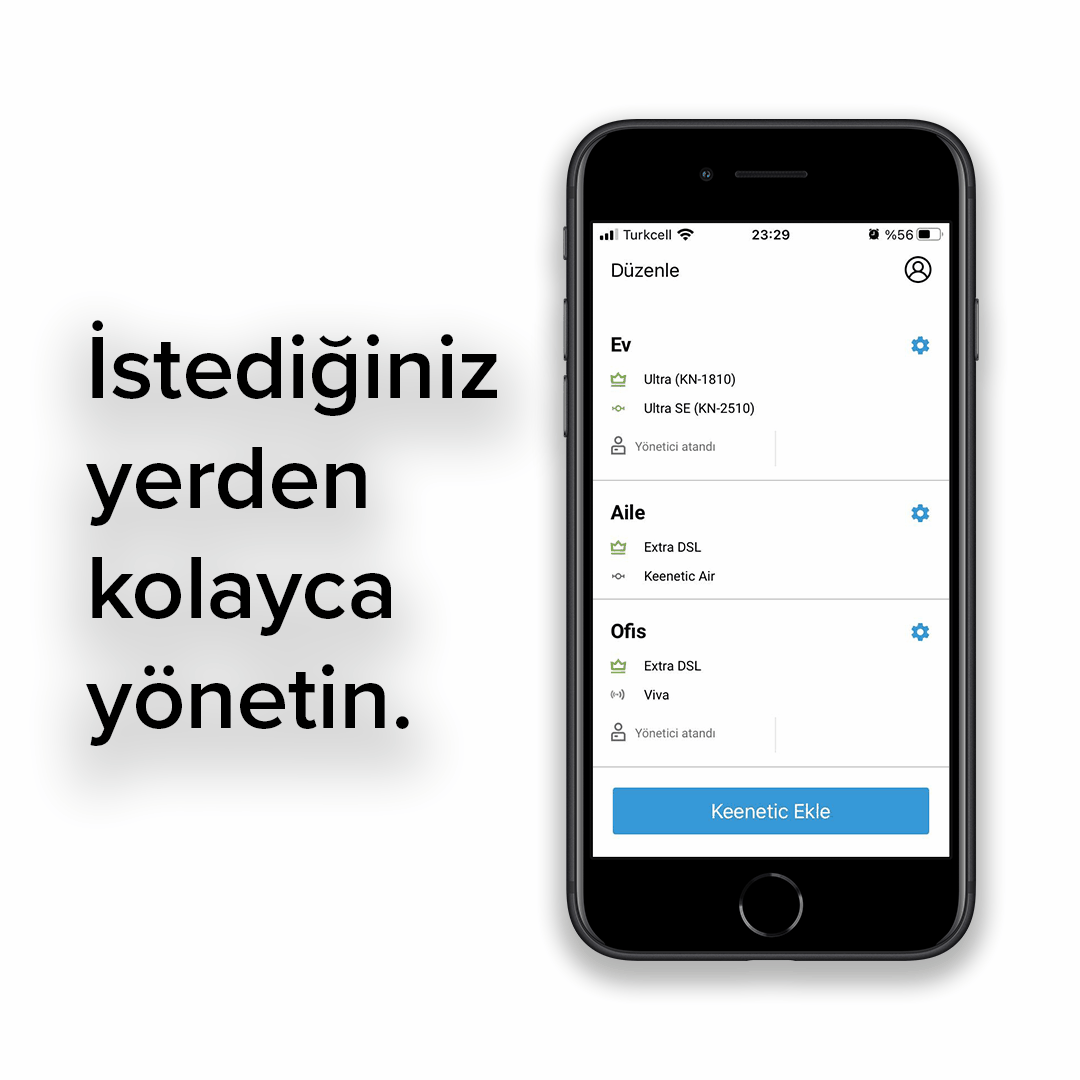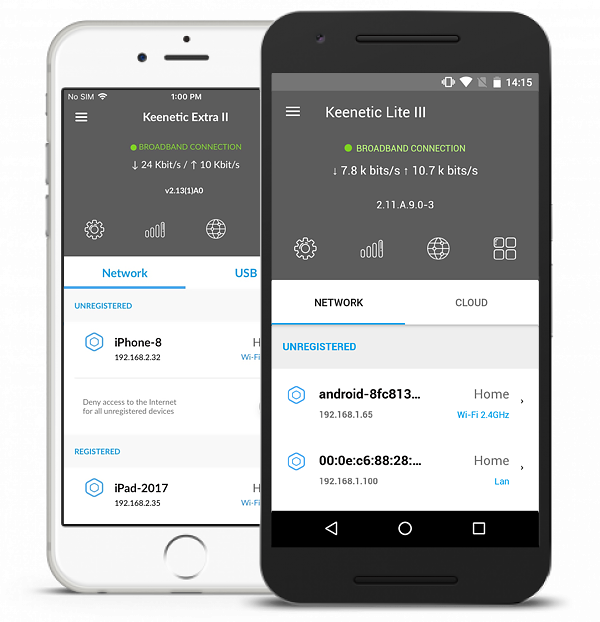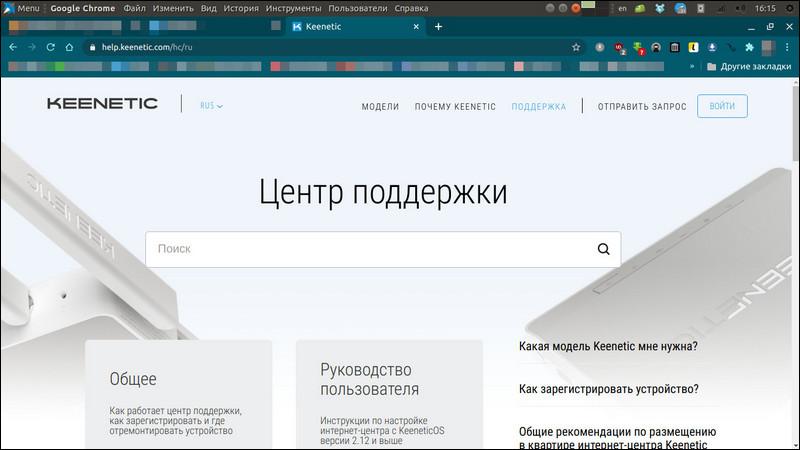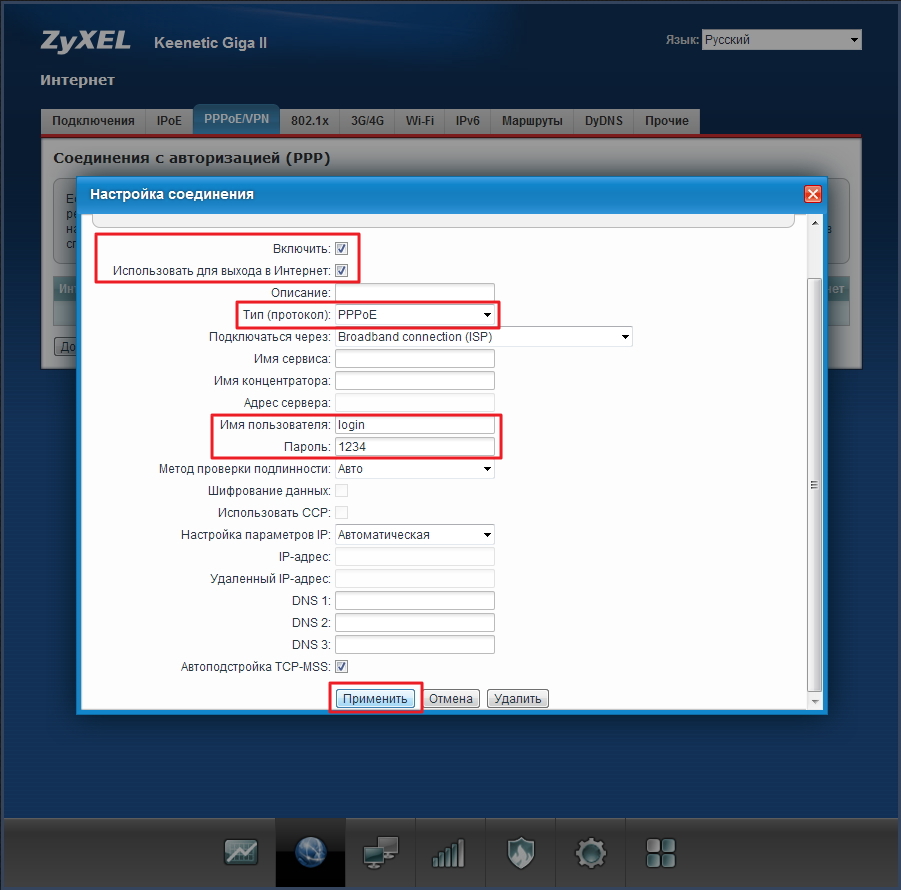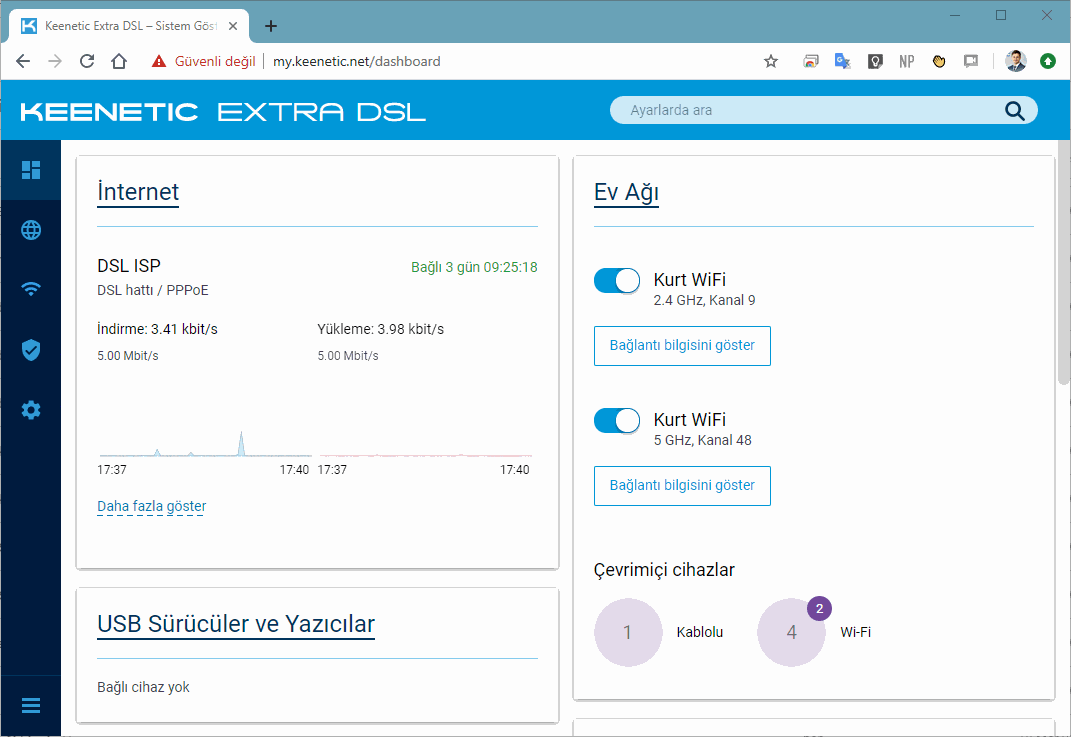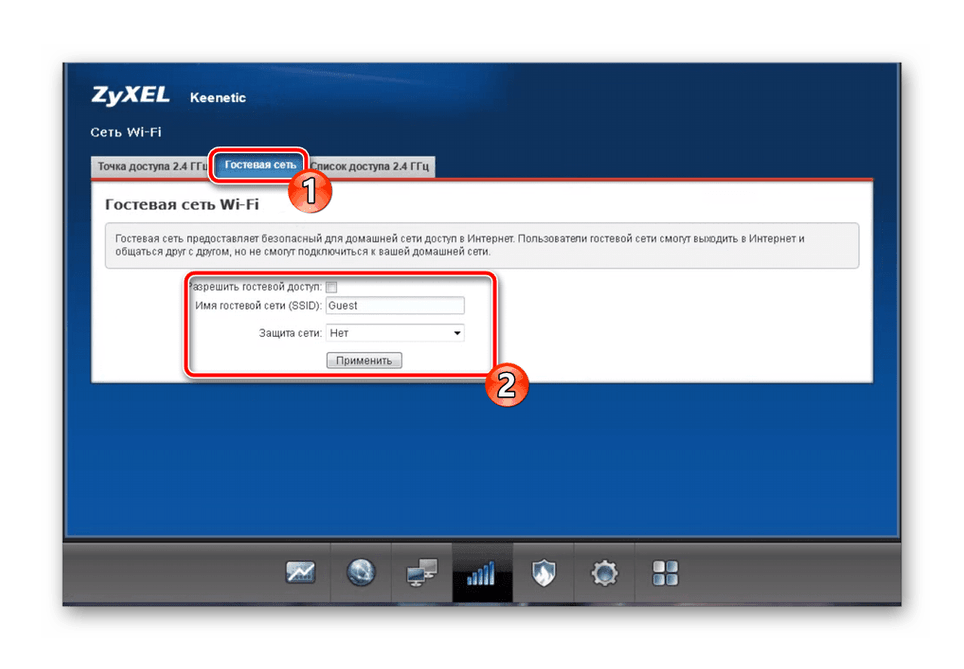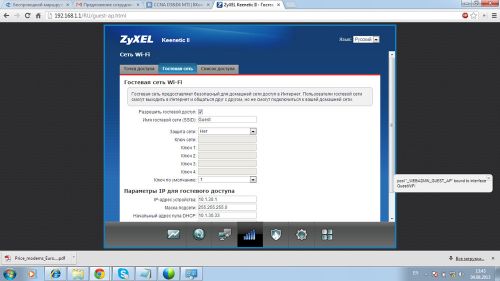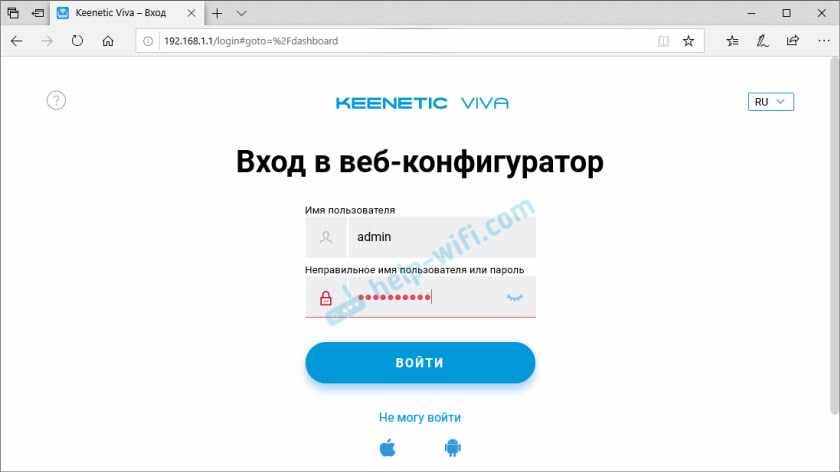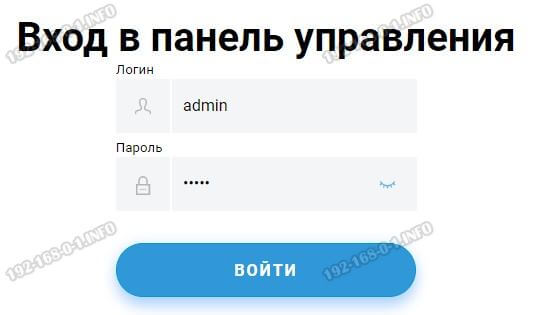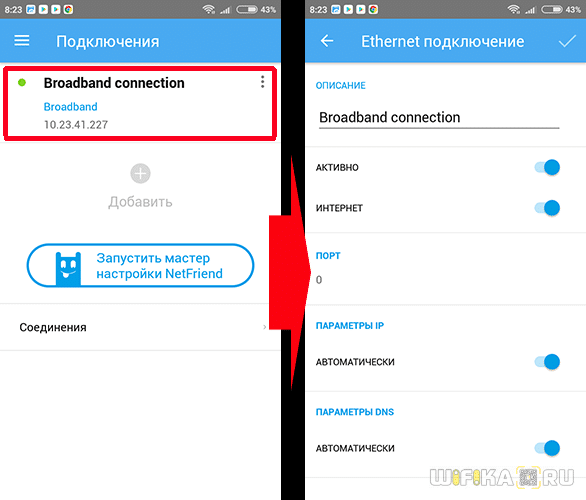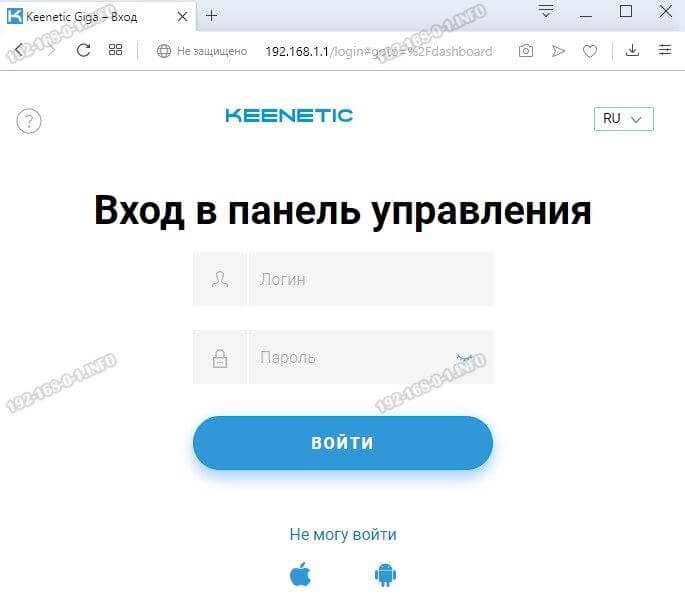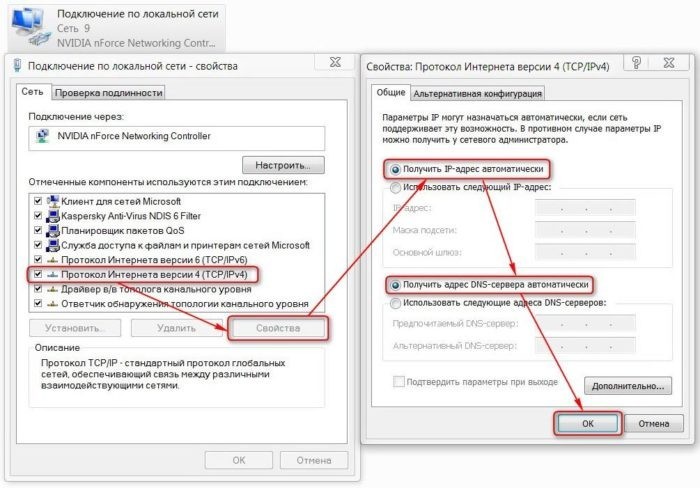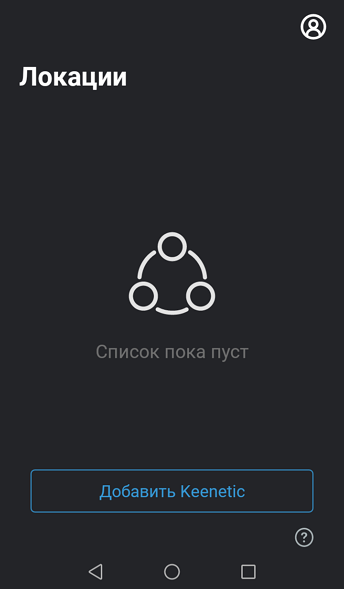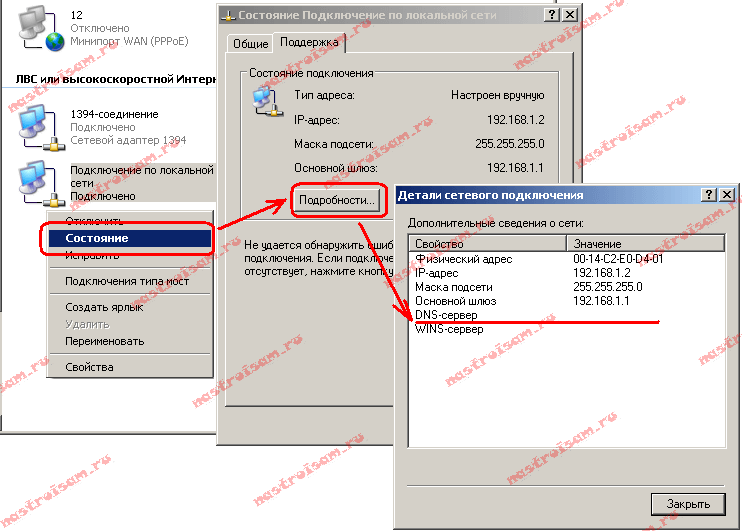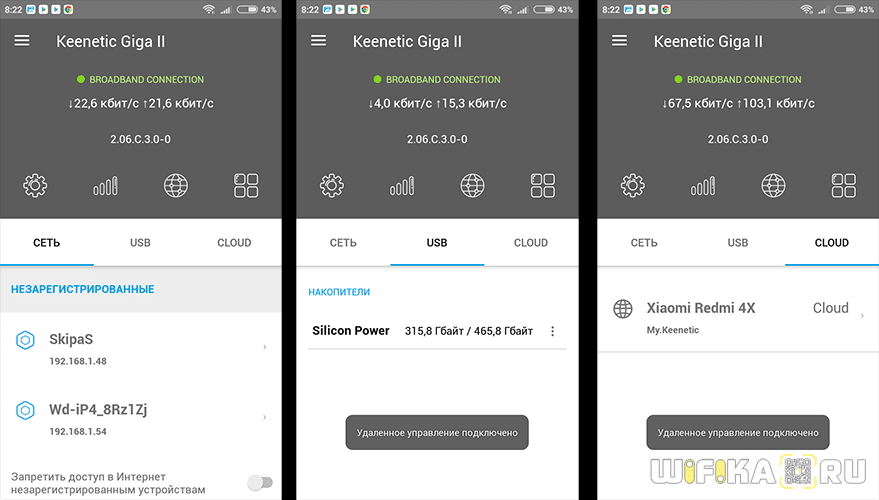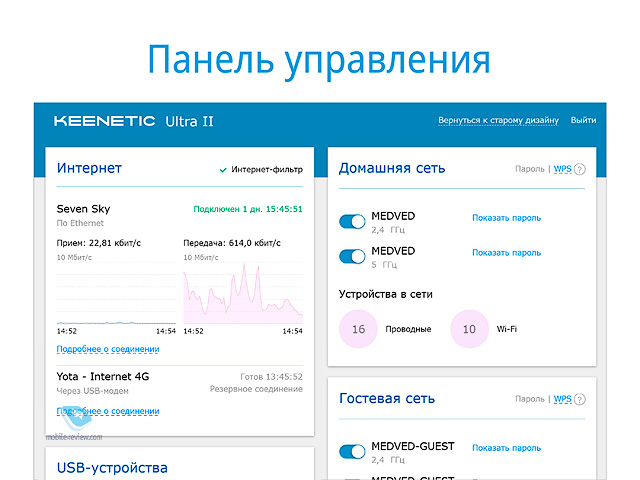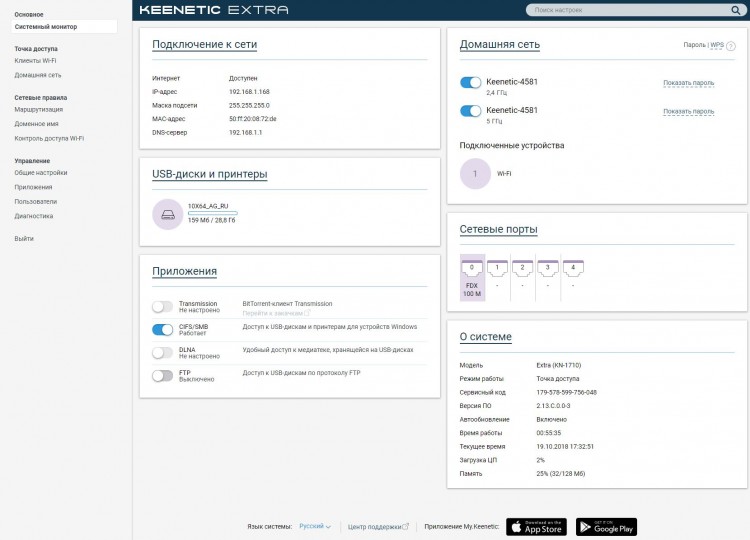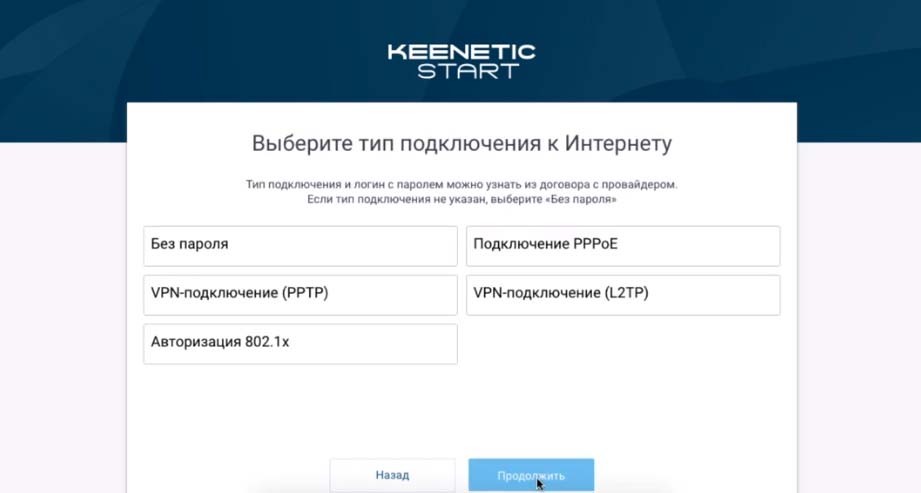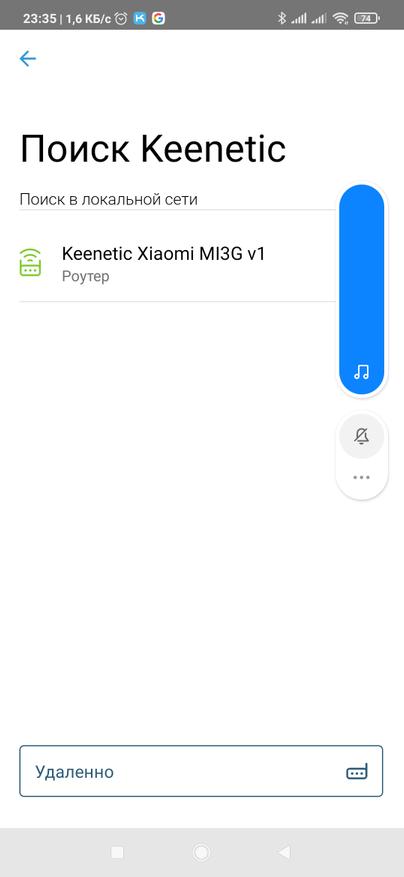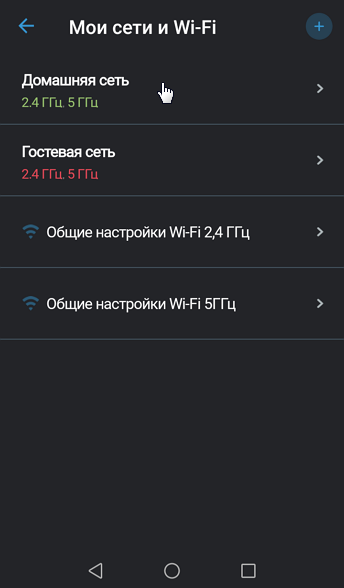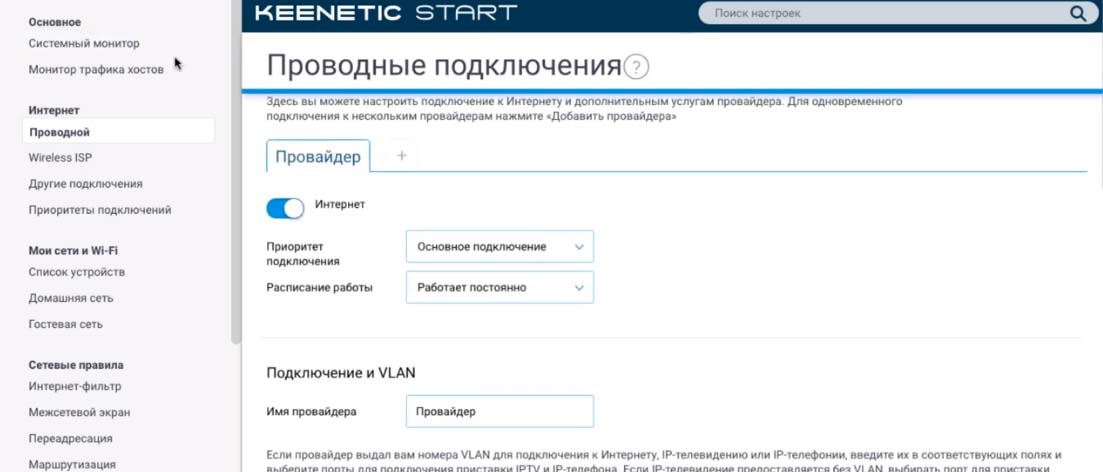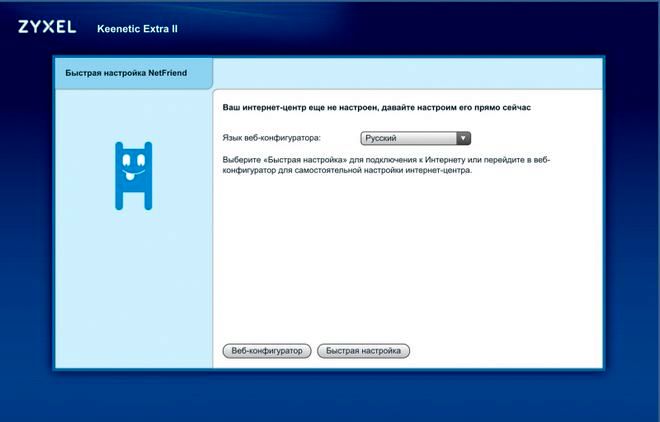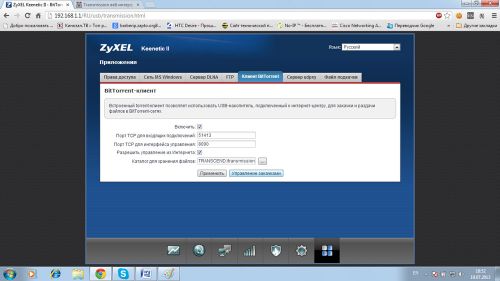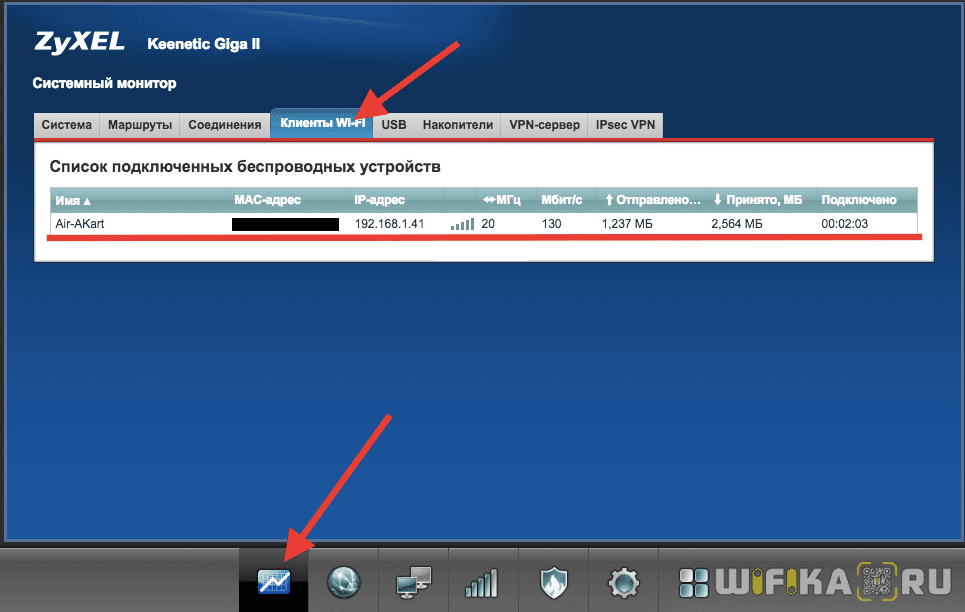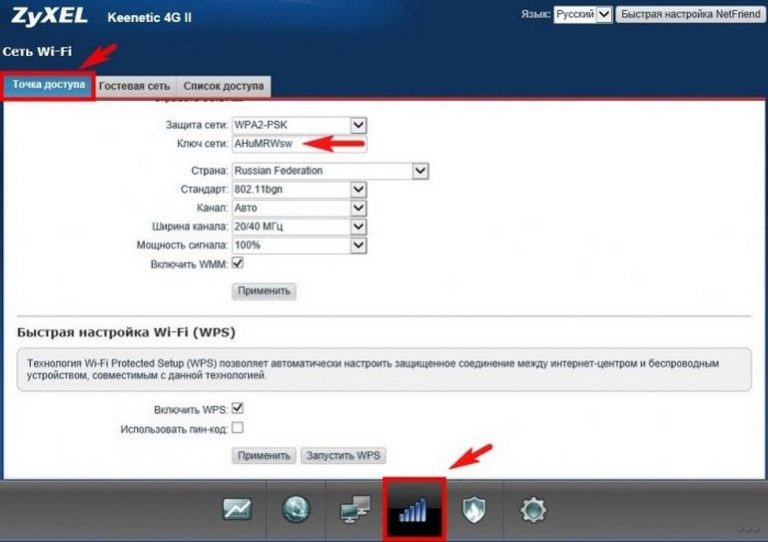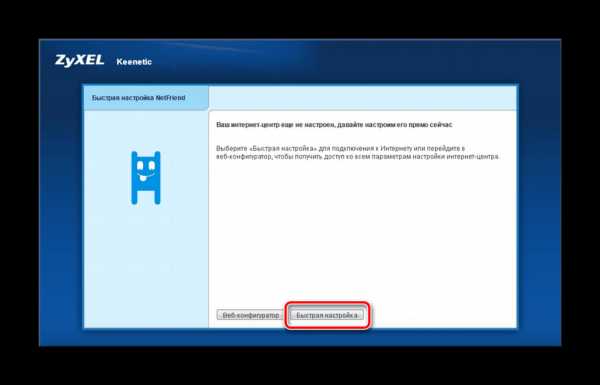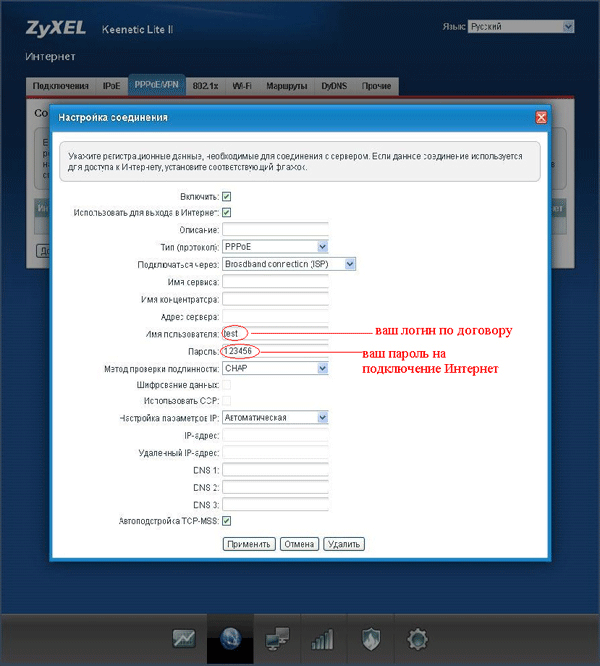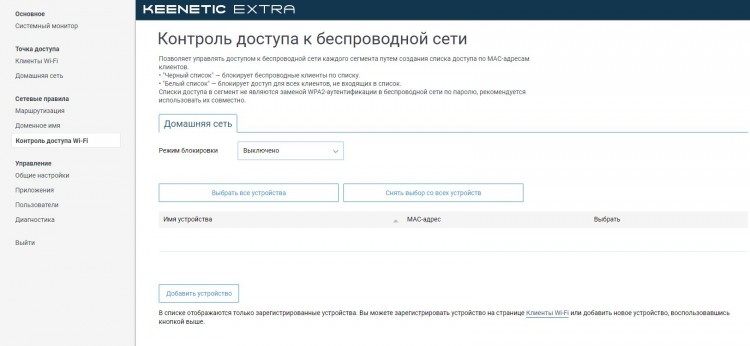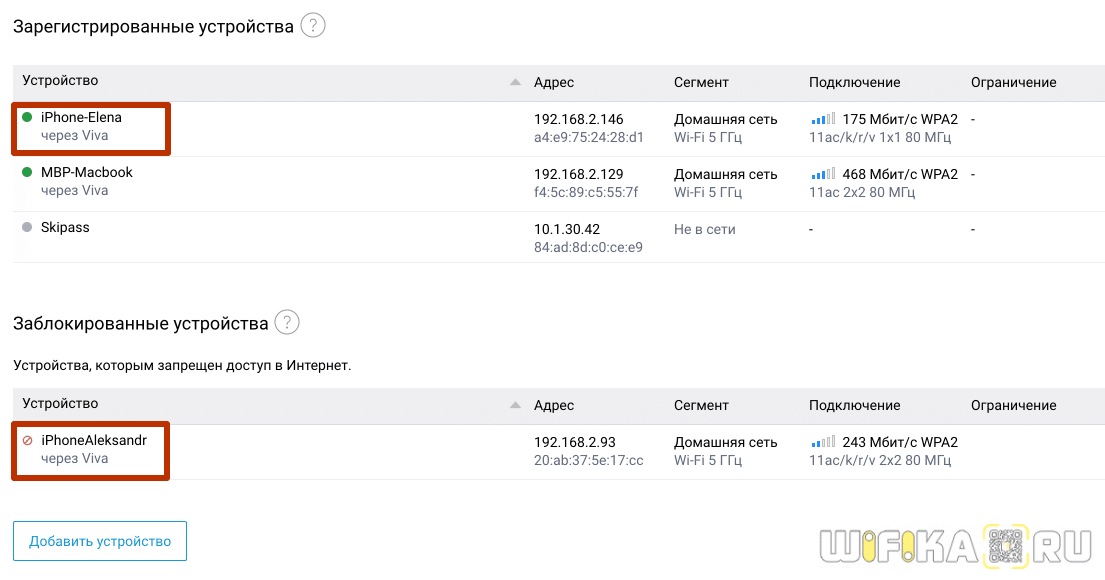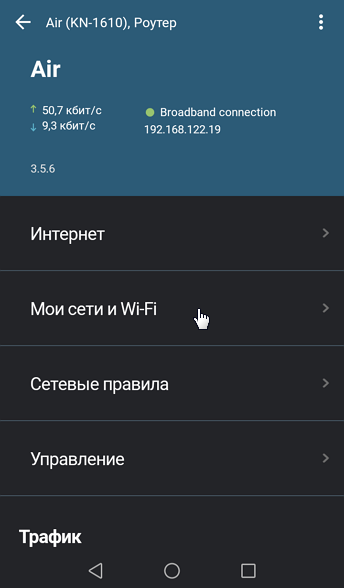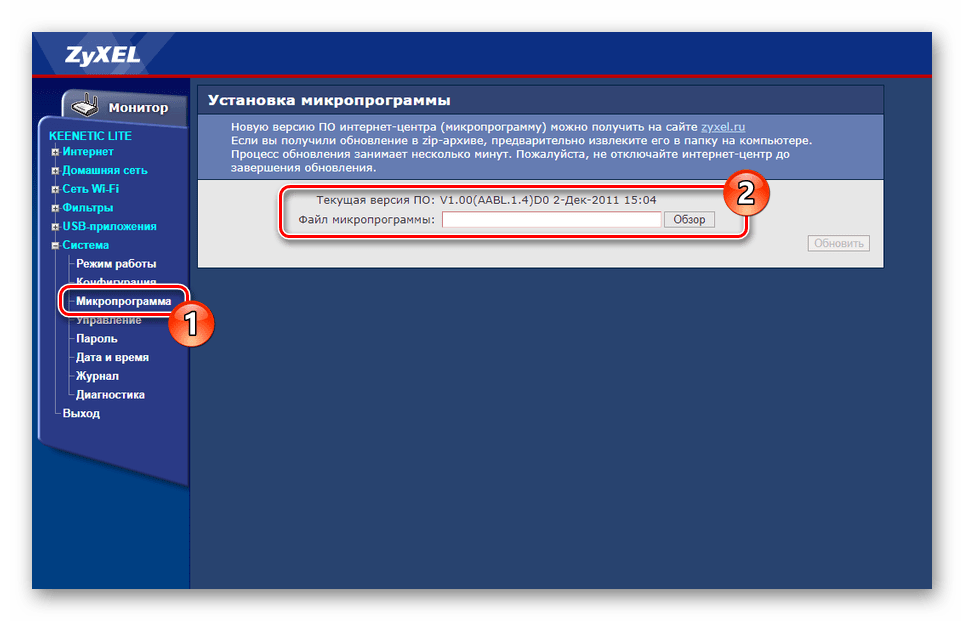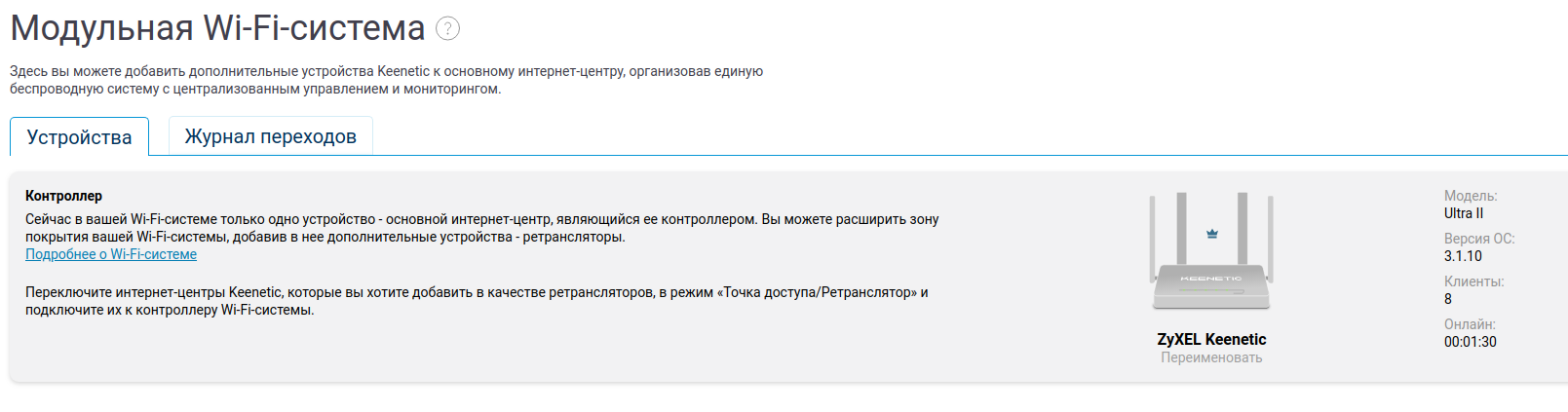С роутерами компании ZyXEL, точно так же как и с устройствами других производителей, бывают случаи, когда не получается зайти в настройки. Я имею введу настройки маршрутизатора, которые можно открыть через браузер. Еще их называют: «веб-конфигуратор», или «панель управления».
Сейчас мы попробуем разобраться, по какой причине вы не можете получить доступ к веб-конфигуратору своего маршрутизатора ZyXEL. Рассмотрим самые популярные причины, и их решения.
У нас на сайте уже есть подробная инструкция по входу в настройка роутера ZyXEL. Я настоятельно рекомендую перейти по ссылке, и попробовать сделать все по инструкции. Возможно, все получится, и не нужно будет разбираться с этой проблемой. Ну а если никак не заходит в настройки роутера, то смотрите статью дальше.
Что делать, если не заходит в веб-конфигуратор ZyXEL?
Давайте по порядку.
1
Первым делом нужно проверить подключение к роутеру. Что бы открыть страницу с настройками нашего маршрутизатора, мы должны быть к нему подключены. Можно подключаться как по сетевому кабелю, так и по Wi-Fi. Кстати, если не получается зайти по кабелю, то попробуйте по Wi-Fi. Примерно так выглядит подключение по кабелю:
С подключением по Wi-Fi, думаю все понятно. Вы просто должны быть подключены к беспроводной сети своего роутера. Но, если не получается открыть страницу с настройками, то попробуйте подключится по кабелю.
2
Адрес для входа в настройки роутера ZyXEL Keenetic. Если вы возьмете свой роутер, и посмотрите на наклейку на нижней стороне, то там увидите адрес для входа в настройки. Подписан он как «веб-адрес». Как правило, в последнее время там указан хостнейм my.keenetic.net.
Значит, набрав в адресной строке браузера my.keenetic.net, должны открыться настройки маршрутизатора ZyXEL. IP-адрес 192.168.1.1 так же работает, и настройки по этому адресу открываются без проблем. Но, вы скорее всего видите ошибку: «Невозможно открыть страницу», или «Страница недоступна».
Проверьте, правильно ли вы набираете адрес в браузере. Не нужно набирать «http://» и «www». Просто указываем адрес: my.keenetic.net, или 192.168.1.1.
3
Попробуйте открыть настройки с другого браузера, или с другого устрйоства (если есть такая возможность). Можно зайти даже с телефона, или планшета. Если с другого устройства так же не получается зайти в веб-конфигуратор маршрутизатора, то смотрите следующий совет.
4
Давайте проверим настройки IP и DNS-адресов, в свойствах подключения по локальной сети, или в свойствах беспроводного подключения (в зависимости от того, как вы подключены к роутеру).
Нажмите правой кнопкой мыши на значок подключения к интернету, и выберите «Центр управления сетями…». Дальше, слева переходим в «Изменение параметров адаптера».
Нажимаем правой кнопкой мыши на адаптер, через который вы подключены к роутеру. Если по сетевому кабелю, то это «Подключение по локальной сети» (В Windows 10 – Ethernet). А если по Wi-Fi подключаетесь, то нажимаем на «Беспроводный адаптер», и выбираем «Свойства».
Дальше, выделяем «Протокол интернета версии 4…», нажимаем на кнопку «Свойства», и если в новом окне у вас заданы какие-то адреса, то ставим автоматическое получение IP и DNS, и нажимаем Ok.
Перезагрузите компьютер, и попробуйте снова войти в панель управления роутера ZyXEL Keenetic.
Если так и не получается зайти на автоматических настройках, то можно попробовать прописать статический IP и DNS адрес. Вот так:
И снова перезагрузите компьютер.
5
Возможно, проблема в роутере. Очень часто, когда никак не получается открыть настройки роутера, он уже просто сломан. Как правило, горит только индикатор питания.
Можно еще попробовать сделать сброс настроек. Я уже писал о том, как сделать сброс настроек маршрутизатора ZyXEL Keenetic к заводским. Возможно, после этого получится открыть web-конфигуратор.

PC-PORTAL
МЕНЮ
Обновлено: 09.10.2023
Читайте также:
- Самсунг принтер программа для печати с телефона
- Оптический привод lg gp60nb60 обзор
- Программа для сканирования для canon mg2440
Обнаружены сбои в работе и раздаче WIFI сети роутера Keenetic. Не работает интернет на роутере Кеенетик на компьютере, андроиде и айфоне. В чем причина?

Устранение проблемы подключения к интернету на роутере Keenetic
Существует несколько вариантов ошибки подключения к интернету. Рассмотрим их решение:
1. Перезагрузите роутер.
Часто, обычная перезагрузка позволяет исправить ситуацию в 50% случаев, так как эти случаи — кратковременный сбой в работе. Выключите роутер по питанию и включите снова. Это может быть как специальная кнопка включения, расположенная рядом с разъёмом подключения блока питания. Она обычно подписана как On/Off Если кнопки нет, отсоедините шнур питания от роутера, подождите секунд 15 и подключите его назад.
2. Если от роутера нет сигнала WiFi
Посмотрите на индикаторы маршрутизатора, среди них есть индикатор WiFi в виде антенны. Он должен гореть таким же цветом, как и все остальные индикаторы. Обычно это зелёный цвет. А вот если индикатор не горит — это означает, что радиомодуль выключен и именно поэтому Вай-Фай роутер не раздаёт Интернет. На многих моделях на корпусе есть кнопка включения WiFi.
Как правило, она совмещена с кнопкой WPS. Кратковременное нажатие кнопки активирует функцию WPS, а долговременное — включает или выключает радиомодуль. Если кнопки на корпусе нет, то включить раздачу WiFi можно через веб-интерфейс маршрутизатора в разделе настройки беспроводной сети. Вот так, например, это выглядит на роутере TP-Link Acher.
После этого индикатор Вай-Фай на устройстве должен загореться. А вот если и после этого он не горит — плохой знак, означающий, что радиомодуль накрылся «медным тазом» и поможет только ремонт или покупка нового аппарата.
3. Если есть WiFi, но интернета нет
Это другой вариант развития событий. Роутер вроде работает нормально, индикатор WiFi горит, а всё равно он не раздаёт Интернет. Такой расклад поставит в тупик даже продвинутого пользователя. Начнём диагностику. Возьмите аппарат в руки и посмотрите горит ли индикатор подключения к Интернету. Обычно он выполнен в виде глобуса, либо подписан как Internet.
Если он не горит, значит роутер не раздаёт Вай-Фай потому, что у него нет подключения к Интернету.
Причиной может быть как проблемы на стороне провайдера, так и проблемы на стороне роутера — неправильные настройки или неисправность. Позвоните провайдеру, возможно у них на оборудовании авария, а Вы будете ломать голову и менять настройки своей сети абсолютно напрасно.
Если у провайдера всё хорошо и никаких работ не ведётся — тогда уже проверяйте настройки Интернет-соединения. Все необходимые параметры для настройки Вы также можете уточнить в технической поддержке своего оператора связи.
Если индикатор Интернета горит, но WiFi не раздаётся, попробуйте подключить компьютер к роутеру не по беспроводной сети, а по проводной, то есть через LAN-кабель.
Если доступ в Интернет появился, проверьте настройки WiFi на обоих устройствах — и на маршрутизаторе, и на компьютере. Сначала попробуйте подключиться к домашнему Вай-Фаю с мобильного устройства — планшета или смартфона. Если и с него нет доступа в глобальную сеть — сбросьте настройки роутера к заводским и настроить заново. Если в его работе был сбой, то обычно после этого он устраняется.
4. Если проблемы с настройкой адаптера Вай-Фай
В Windows 10 делаем нажимаем на кнопку «Пуск», заходим в раздел «Параметры» -> «Сеть и Интернет». В меню выбираем раздел Wi-Fi. После этого в правой части окна кликните на ссылку Настройка параметров адаптера и откроется окно со списком сетевых адаптеров.
Если альтернативный способ открыть этот список — нажать комбинацию клавиш Win+R и ввести в строке «Открыть» следующее — ncpa.cpl. Нажимаем на кнопку «ОК».
В списке сетевых подключений Windows найдите свой WiFi-адаптер и кликните по нему правой кнопкой мыши, чтобы появилось контекстное меню:
Выбираем пункт меню Свойства. Откроется окно свойств сетевой карты, в котором надо дважды кликнуть левой кнопкой по строчке IP версии 4 (TCP/IPv4). Появится ещё одно окно параметров протокола:
Убедитесь, что здесь выставлено автоматическое получение IP-адреса и адресов DNS-сервера. Дело в том, что у роутера включен специальный сервер DHCP, который отвечает за раздачу клиентам IP-адресов. Соответственно, если пользователь пропишет вручную неверные значения, то он столкнётся с тем, что роутер не раздаёт Интернет по WiFi и вообще никуда не может попасть через беспроводную сеть — она попросту не работает как надо.
Почему не работает роутер Кеенетик? Где выявлены сбои?
В некоторых регионах России выявлены сбои в работе роутера Keenetic :
| Камчатский край (г. Петропавловск-Камчатский) | Челябинская область (г. Челябинск) |
| Республика Алтай (г. Горно-Алтайск) | Магаданская область (г. Магадан) |
| Красноярский край (г. Красноярск) | Республика Калмыкия (г. Элиста) |
| Тюменская область (г. Тюмень) | Орловская область (г. Орёл) |
| Нижегородская область (г. Нижний Новгород) | Забайкальский край (г. Чита) |
| Ивановская область (г. Иваново) | Ненецкий автономный округ (г. Нарьян-Мар) |
| Амурская область (г. Благовещенск) | Ульяновская область (г. Ульяновск) |
| Республика Дагестан (г. Махачкала) | Тульская область (г. Тула) |
| Белгородская область (г. Белгород) | Липецкая область (г. Липецк) |
| Кемеровская область (г. Кемерово) | Республика Карелия (г. Петрозаводск) |
| Брянская область (г. Брянск) | Республика Северная Осетия — Алания (г. Владикавказ) |
| Ставропольский край (г. Ставрополь) | Чукотский автономный округ (г. Анадырь) |
| город Москва | Ростовская область (г. Ростов-на-Дону) |
| Курганская область (г. Курган) | Республика Марий Эл (г. Йошкар-Ола) |
| Сахалинская область (г. Южно-Сахалинск) | Алтайский край (г. Барнаул) |
| Омская область (г. Омск) | Смоленская область (г. Смоленск) |
| Республика Тыва (г. Кызыл) | Псковская область (г. Псков) |
| Хабаровский край (г. Хабаровск) | Республика Адыгея (г. Майкоп) |
| Кировская область (г. Киров) | Иркутская область (г. Иркутск) |
| Курская область (г. Курск) | Ямало-Ненецкий автономный округ (г. Салехард) |
| Приморский край (г. Владивосток) | Томская область (г. Томск) |
| Ханты-Мансийский автономный округ — Югра (г. Ханты-Мансийск) | Республика Мордовия (г. Саранск) |
| Республика Башкортостан (г. Уфа) | Московская область (г. Москва) |
Keenetic мобильное приложение предоставляет пользователям удобный способ управления и контроля над их домашней сетью. Однако, как и у любого другого приложения, могут возникать проблемы с его подключением. Если Keenetic мобильное приложение не подключается, это может вызывать неприятные неудобства и помешать вам получать доступ к нужной информации.
Существует несколько причин, по которым Keenetic мобильное приложение может не подключаться. Одной из возможных причин может быть неправильная настройка приложения или неправильно введенные данные для подключения. Если вы недавно установили приложение, убедитесь, что правильно ввели IP-адрес вашего Keenetic маршрутизатора, логин и пароль.
Если вы уверены, что введенные данные верны, но Keenetic мобильное приложение по-прежнему не подключается, то проблема может быть связана с самим маршрутизатором. Возможно, у вас нет стабильного подключения к Интернету или маршрутизатор перегружен. Попробуйте перезагрузить ваш Keenetic маршрутизатор и проверьте стабильность вашего интернет-подключения.
Примечание: Если вы все еще не можете подключиться к Keenetic мобильному приложению, рекомендуется обратиться в службу поддержки Keenetic для получения дополнительной помощи и инструкций по устранению неполадок.
Содержание
- Почему Keenetic мобильное приложение не подключается?
- Ошибка в имени пользователя и пароле
- Проблемы с Wi-Fi соединением
- Отсутствие совместимости с операционной системой
- Неполадки в работе мобильного приложения
- Неправильные настройки на маршрутизаторе
- Проблемы с интернет-соединением на устройстве
Почему Keenetic мобильное приложение не подключается?
Keenetic мобильное приложение может не подключаться по разным причинам. Рассмотрим наиболее распространенные из них:
1. Плохое качество Wi-Fi сигнала: если сигнал Wi-Fi слабый или его качество низкое, мобильное приложение может испытывать проблемы с подключением к Keenetic роутеру. Попробуйте приблизиться к роутеру или установить его на более высокую позицию для улучшения качества сигнала.
2. Неправильные учетные данные: проверьте, что вы правильно ввели логин и пароль при подключении к Keenetic мобильному приложению. Убедитесь, что вы используете точные учетные данные, указанные в документации или предоставленные провайдером услуг интернета.
3. Отключенный Wi-Fi: убедитесь, что Wi-Fi включен на вашем мобильном устройстве. Для этого откройте настройки устройства и проверьте статус Wi-Fi подключения.
4. IP-адрес роутера: возможно, мобильное приложение не может подключиться к Keenetic роутеру из-за конфликта с IP-адресом. Попробуйте перезагрузить роутер или изменить его IP-адрес через веб-интерфейс Keenetic.
5. Проблемы с мобильным приложением: если ни одно из вышеперечисленных решений не помогло, возможно, проблема связана с самим мобильным приложением Keenetic. Удалите приложение с вашего устройства и установите его заново из официального магазина приложений.
Если вы все еще не можете подключиться к Keenetic роутеру с помощью мобильного приложения, рекомендуется обратиться в службу поддержки Keenetic или провайдера услуг интернета для получения дополнительной помощи.
Ошибка в имени пользователя и пароле
Чтобы избежать ошибок, рекомендуется использовать функцию копирования и вставки для ввода данных пользователя и пароля. При этом, необходимо быть внимательным и убедиться, что не были включены дополнительные пробелы до или после имени пользователя или пароля.
Если у вас возникают проблемы с входом в приложение, попробуйте восстановить пароль или создать новый аккаунт, если это доступно в вашем приложении. В некоторых случаях, вам может потребоваться обратиться в службу поддержки приложения или производителя Keenetic для получения помощи.
Проблемы с Wi-Fi соединением
Часто пользователи сталкиваются с проблемами, связанными с низкой скоростью Wi-Fi соединения. Причины могут быть разными, начиная от перегруженности канала до физических преград, которые мешают передаче сигнала. В таком случае рекомендуется проверить, нет ли других устройств, которые используют большую часть доступной пропускной способности Wi-Fi сети, и попробовать отключить эти устройства.
Еще одной распространенной проблемой являются сбои в работе Wi-Fi сети. В таких случаях рекомендуется перезапустить роутер и проверить, работает ли Wi-Fi после перезагрузки. Если проблема не решается, может понадобиться сбросить настройки роутера до заводских параметров и настроить его заново.
Если Wi-Fi соединение не подключается вообще, то причина может быть в неправильных настройках роутера или ошибке при вводе пароля. Проверьте правильность введенных данных и убедитесь, что они совпадают с данными, указанными на самом роутере.
Также следует обратить внимание на диапазон передаваемого сигнала Wi-Fi. Если сигнал ослаблен или Wi-Fi сеть не видна, то возможно роутер работает в диапазоне, который не поддерживается вашим устройством. В этом случае рекомендуется проверить настройки роутера и, при необходимости, изменить диапазон передачи Wi-Fi сигнала.
Если после всех проверок проблема с Wi-Fi соединением так и не устраняется, рекомендуется обратиться к технической поддержке Keenetic для получения дополнительной помощи и советов по решению проблемы.
| Проблема | Возможное решение |
|---|---|
| Низкая скорость Wi-Fi соединения | Проверить, нет ли других устройств, использующих большую часть пропускной способности Wi-Fi сети Отключить эти устройства |
| Сбои в работе Wi-Fi сети | Перезапустить роутер Сбросить настройки роутера до заводских параметров и настроить заново |
| Wi-Fi соединение не подключается | Проверить правильность введенных данных Убедиться, что данные совпадают с данными на роутере |
| Сигнал Wi-Fi ослаблен или не виден | Проверить настройки роутера Изменить диапазон передачи Wi-Fi сигнала |
Отсутствие совместимости с операционной системой
Проверьте, соответствует ли версия операционной системы вашего устройства требованиям приложения. Если версия старше или не соответствует указанным требованиям, вам следует обновить операционную систему до подходящей версии или использовать другое устройство с совместимой системой.
В случае если ваша операционная система совместима, но ошибка все равно возникает, возможно приложение нуждается в обновлении. Проверьте наличие обновлений для Keenetic мобильного приложения в соответствующем магазине приложений (Google Play или App Store) и установите последнюю доступную версию.
Если после выполнения этих шагов проблема все еще не решена, рекомендуется связаться с технической поддержкой Keenetic для получения дополнительной помощи и консультации по данному вопросу.
Неполадки в работе мобильного приложения
Мобильное приложение Keenetic предоставляет удобный способ управления вашим роутером и доступ к основным функциям смарт-дома. Однако иногда пользователи сталкиваются с проблемами, которые могут помешать правильному подключению. Рассмотрим некоторые возможные причины и их решения.
- 1. Потеря сетевого подключения: Если ваше устройство потеряло связь с Wi-Fi или мобильными данными, приложение может не смочь подключиться к вашему роутеру. Убедитесь, что у вас есть стабильное интернет-соединение и повторите попытку.
- 2. Отключен Wi-Fi/Bluetooth: Если Wi-Fi или Bluetooth на устройстве отключены, приложение не сможет найти роутер и подключиться к нему. Включите соответствующую функцию в настройках устройства.
- 3. Неверные учетные данные: Если вы ввели неправильные данные (логин и пароль) при попытке подключения к роутеру, мобильное приложение не сможет выйти на связь с устройством. Убедитесь, что вы вводите правильные данные и повторите попытку.
- 4. Ошибка в IP-адресе: Если адрес роутера был неправильно введен в настройках приложения, оно не сможет установить подключение. Убедитесь, что вы правильно указали IP-адрес роутера и повторите попытку.
- 5. Проблемы с обновлением: Если у вас установлена устаревшая версия мобильного приложения, оно может не работать должным образом или вообще не подключаться. Проверьте наличие обновлений в соответствующем магазине приложений и установите их, если они доступны.
Если вы проделали все вышеуказанные действия и все равно не можете подключиться к роутеру через мобильное приложение Keenetic, рекомендуется обратиться в службу поддержки для получения дополнительной помощи и консультации.
Неправильные настройки на маршрутизаторе
Одной из возможных причин неподключения мобильного приложения Keenetic к маршрутизатору может быть неправильная настройка самого устройства. В данном случае, необходимо проверить следующие настройки:
| Настройка беспроводного соединения |
| Убедитесь, что беспроводное соединение включено на вашем маршрутизаторе. Проверьте, что правильно настроены название (SSID) и пароль Wi-Fi сети. Убедитесь также, что включена функция передачи имени (ретрансляция SSID). |
| Настройка безопасности |
| Проверьте настройки безопасности Wi-Fi сети. Убедитесь, что используется правильный тип шифрования (например, WPA2-PSK) и правильно введен пароль. Если используется фильтрация MAC-адресов, убедитесь, что адрес вашего устройства добавлен в список разрешенных. |
| Настройка IP-адресов |
| Проверьте настройки IP-адресов на вашем маршрутизаторе. Он должен быть настроен на автоматическое получение IP-адреса от провайдера интернет-услуг. Если IP-адрес уже резервирован для вашего устройства, убедитесь, что он все еще действителен и не конфликтуется с другими устройствами в сети. |
Если вы не уверены в правильности настроек, рекомендуется обратиться к документации к маршрутизатору или обратиться в службу поддержки Keenetic для получения дополнительной информации и помощи в настройке устройства.
Проблемы с интернет-соединением на устройстве
Если у вас возникли проблемы с интернет-соединением на вашем устройстве, вот некоторые общие причины и возможные решения:
1. Потеря сигнала Wi-Fi. Убедитесь, что ваше устройство находится в пределах действия Wi-Fi сети. Проверьте, нет ли преград или других электронных устройств, мешающих сигналу передаваться.
2. Проблемы с маршрутизатором. Перезагрузите маршрутизатор и устройство, с которым возникли проблемы, чтобы сбросить настройки и установить новое соединение.
3. Ограничение скорости интернета на устройстве. Проверьте настройки устройства и убедитесь, что скорость интернета не ограничена.
4. Конфликт IP-адресов. Убедитесь, что у каждого устройства в сети уникальный IP-адрес. Проверьте настройки DHCP на маршрутизаторе и устройствах.
5. Неправильные настройки DNS. Проверьте настройки DNS на устройстве и убедитесь, что они правильно сконфигурированы для вашей сети.
Если проблемы с интернет-соединением находятся на вашем Keenetic маршрутизаторе, попробуйте перезапустить его или обратитесь в службу поддержки.
Обновлено: 09.10.2023
Лейпциг, Германия — 5 мая 2021 г. — ipoque GmbH, компания Rohde & Schwarz и ведущий в отрасли производитель OEM-программ для глубокой проверки пакетов (DPI), сегодня объявила о том, что поставщик Wi-Fi-решений Keenetic Limited лицензировал их DPI. движок R&S®PACE 2, чтобы добавить детализированную видимость IP-трафика ко всему портфолио беспроводных маршрутизаторов компании. R&S®PACE 2 предоставляет подробные сведения о сетевом трафике на уровне приложений и пользователей. Эта видимость является ключом к тому, чтобы интернет-центр Keenetic удовлетворял потребности клиентов, повышая производительность устройств, повышая удобство работы конечных пользователей и усиливая меры сетевой безопасности.
Учитывая экспоненциальный рост требований как к сетевым данным, так и к полосе пропускания, интернет-центру Keenetic требуется надежное и мощное программное обеспечение DPI с низким потреблением памяти, чтобы анализировать сетевой трафик и приоритизировать его в режиме реального времени. Встраивая R&S®PACE 2 в операционную систему своих беспроводных маршрутизаторов, интернет-центр Keenetic может создавать политики приложений для тысяч приложений, выявляя приложения с высокой пропускной способностью и анализируя тенденции использования с течением времени. Это позволяет их клиентам расставлять приоритеты, блокировать или ограничивать приложения или группы приложений, а также определять политики для каждого устройства, типа пользователя или в глобальном масштабе по сети.
R&S®PACE 2 требует всего 400 байт на сетевой поток и классифицирует тысячи приложений и протоколов в различных операционных системах, версиях приложений и типах услуг. Он охватывает разные регионы, области и вертикали, даже если трафик зашифрован или запутан. Еженедельные обновления сигнатур приложений и протоколов во время выполнения поддерживают актуальность библиотеки, обеспечивая высочайшую точность классификации в любое время.
«Нам необходимо модернизировать наши Wi-Fi-маршрутизаторы, чтобы лучше соответствовать будущим требованиям наших сообществ домашних и бизнес-пользователей, а также для дальнейшего расширения нашего присутствия и репутации на рынке Wi-Fi», — сказал Мэтт Доннелли, CSMO в Keenetic. «С постоянно растущим числом приложений и постоянными обновлениями приложений необходимо всегда иметь самую современную технологию классификации трафика, чтобы обеспечить быстрое и безопасное беспроводное соединение. Мы убеждены, что компания Rohde & Schwarz, хорошо известная в нашей отрасли своим высоким качеством и профессионализмом, является самым надежным OEM-партнером DPI, отвечающим нашим требованиям».
Благодаря R&S®PACE 2 клиенты интернет-центра Keenetic смогут оптимизировать качество взаимодействия с пользователем при выполнении нескольких онлайн-действий. Это может свести к минимуму чувствительность к колебаниям пропускной способности, предоставляемой их интернет-провайдерами.
Кинетик
ипоке
Rohde & Schwarz
Rohde & Schwarz является ведущим поставщиком решений в области испытаний и измерений, телерадиовещания и средств массовой информации, аэрокосмической промышленности | защита | безопасность и сети и кибербезопасность. Инновационные продукты технологической группы для связи, информации и безопасности помогают промышленным и государственным заказчикам сделать мир более безопасным и взаимосвязанным. На 30 июня 2020 года в Rohde & Schwarz работало около 12 300 сотрудников по всему миру. Независимая группа достигла чистой выручки в размере 2,58 млрд евро в 2019/2020 финансовом году (с июля по июнь). Штаб-квартира компании находится в Мюнхене, Германия, и имеет дочерние компании более чем в 70 странах, а также региональные центры в Азии и Америке.
Всем привет,
Надеюсь, кто-нибудь может помочь мне со следующей проблемой.
На работе использую WiFi интернет, роутер ZeXEL, Keenetic Extra, а также дома (Tp-link, точную модель не помню). Мой компьютер — Acer Aspire V3-571 x64, изначально был на Win8, но позже я обновил его до того, что есть сейчас — Win10 (на данный момент выпуск падения создателей, но проблема существовала и с предыдущей версии Win10). Антивирус — Защитник Windows, он же обеспечивает брандмауэр, никаких других антивирусов не установлено. В настоящее время я использую беспроводной сетевой адаптер Qualcomm Atheros AR5BWB222 версии 3.0.2.201, я также пробовал версию 10.0.0.236, но безуспешно.
Сама проблема: иногда, когда интернет работает нормально, он случайно теряет интернет-соединение или меняет статус на ограниченное соединение. Когда я пытаюсь переподключиться (через правый нижний угол, через значок WiFi) к моей рабочей сети, происходит следующее: соединение устанавливается, «проверка требований к сети», затем внезапно все, что находится над кнопкой «параметры сети и интернета», ненадолго исчезает (при этом время — диспетчер устройств «сбрасывается», иногда два раза; также в «сетевых подключениях» беспроводное соединение ненадолго отключается, но затем снова включается), затем снова появляется и через несколько секунд сообщает мне, что соединение не удалось. Я могу полоскать и повторять так вечно. Аналогичное поведение дома с другим роутером.
Что помогает — помогает перезагрузка ноутбука, также помогает закрытие и открытие ноутбука через экран (крышку).Однако при закрытии и открытии крышки я не нахожу параметр Ethernet в «сетевых подключениях», обновление конфигурации устройства также не находит его в диспетчере устройств (хотя я не использую Ethernet).
Чего нет: средство диагностики сети не работает (говорит что-то о настройках прокси-сервера, но не устраняет проблему), отключение адаптера Wi-Fi не работает, снятие флажка «автоматически подключаться к этой сети» не помогает, обновление драйвера (как упоминалось выше) не работает.
Когда и как это произошло — точно неизвестно. Это происходит не каждый день, иногда ноутбук остается подключенным к сети. Я подозреваю, что что-то могло пойти не так, когда Windows попросила меня НЕ выключать питание во время процесса обновления Windows, а затем у ноутбука внезапно разрядился аккумулятор (что также является проблемой — ноутбук иногда теряет питание без уведомления о низком заряде батареи, но это уже другая история) . Там 100% проблем не было, пока у меня были Win8.1 и Win8, но это было давно. В начале использования Win10 (полгода думаю, насчет точных сроков не уверен) такой проблемы не испытывал.
Если у кого-то есть идеи о том, что происходит с моим компьютером, почему помогает закрытие крышки ноутбука или как исправить это поведение — очень ценю ваши советы.
Большое спасибо, что прочитали это,
С уважением,
Артём
Эта тема заблокирована. Вы можете подписаться на вопрос или проголосовать за него как полезный, но вы не можете отвечать в этой теме.
Что делать, если я забыл пароль к странице веб-интерфейса?
Чтобы создать новый пароль, следуйте инструкциям по восстановлению заводских настроек на вашем интернет-центре в ответе на вопрос ниже.
Как сбросить/восстановить исходные заводские настройки на моем интернет-центре?
Убедитесь, что ваш интернет-центр подключен к источнику питания. Нажмите и удерживайте кнопку сброса, пока индикатор состояния не начнет быстро мигать, отпустите кнопку сброса и подождите, пока ваше устройство перезагрузится.
Важно: после восстановления заводских настроек вам потребуется перенастроить подключение к Интернету и повторно добавить повторители. к вашей Mesh-системе Wi-Fi.
Что в коробке
- 1 роутер с предустановленной ОС KeeneticOS.
- 1 энергосберегающий адаптер питания 100–240 В уровня VI
- 1 кабель Ethernet
- 1 краткое руководство (на нескольких языках)
- 1 краткое руководство (на английском языке)
Инструкции по безопасности
- Ваше устройство Keenetic предназначено ТОЛЬКО для использования в помещении — НИКОГДА не используйте его на улице.
- Перед использованием снимите защитные наклейки с интернет-центра и убедитесь, что вентиляционные отверстия открыты.
- Никогда не используйте интернет-центр в замкнутом пространстве и следите за тем, чтобы адаптер питания, поставляемый интернет-центром, всегда был легко доступен.
- Используйте ТОЛЬКО адаптер питания, поставляемый Keenetic — НЕМЕДЛЕННО прекратите использование любого поврежденного адаптера.
- Ваш интернет-центр и его блок питания не содержат деталей, обслуживаемых пользователем — НЕ ОТКРЫВАТЬ.
- Держите интернет-центр вдали от воды, чрезмерной влажности или тепла, а также прямых солнечных лучей.
- Ваше устройство Keenetic можно безопасно закрепить на стене с помощью двух прочно закрепленных винтов на любой поверхности стены, достаточно прочной, чтобы выдержать четырехкратный вес устройства.
Информация о сертификации
сообщить об этом объявлении
Это устройство предназначено для использования в помещении только при работе в диапазоне частот от 5150 до 5350 МГц (каналы 36–64).
Согласно (EC) № 1275/2008, потребляемая мощность в сетевом режиме ожидания, если все проводные подключены сетевые порты и активированы все беспроводные сетевые порты — 6,9 Вт.
Гарантия на устройство
Документы/ресурсы
Связанные руководства/ресурсы
HKBN Mesh Wi-Fi Mesh Руководство по сопряжению со спутником Открыть приложение Wi-Fi Concierge Для сопряжения требуется приложение Wi-Fi Concierge…
D-Link Mesh Wi-Fi Router СОДЕРЖИМОЕ ПАКЕТА DIR-L1900 || Высокопроизводительный маршрутизатор Mesh Wi-Fi Адаптер питания Ethernet-кабель Быстрая установка…
Краткое руководство SPEEDSTER AC1200 Двухдиапазонный Mesh Wi-Fi гигабитный маршрутизатор/удлинитель с двухъядерным процессором и 5 портами…
KEENETIC KN-2210 N300 Mesh Wi-Fi 4G Modem Router Руководство пользователя Что в коробке 1 Маршрутизатор с предустановленной…
Продукты ZyXEL в первую очередь известны ИТ-специалистам, поскольку они специализируются на серверном оборудовании. Есть у этой компании и потребительские устройства: в частности, ZyXEL первой вышла на постсоветский рынок техники с коммутируемыми модемами. Текущий ассортимент производителя также включает передовые беспроводные маршрутизаторы, такие как серия Keenetic.Устройство этой линейки с названием Lite 3 является последней версией дешевых интернет-центров ZyXEL — ниже мы расскажем, как подготовить его к работе и настроить.
Оглавление
Начальный этап подготовки
Первое, что нужно сделать, это подготовить его к работе. Процедура не сложная и состоит из следующего:
- Выбор места для установки маршрутизатора. При этом старайтесь держать устройство подальше от источников помех, таких как устройства Bluetooth или периферийные радиоустройства, а также металлических препятствий, которые могут серьезно ухудшить передачу сигнала.
- Подключите кабель интернет-провайдера к маршрутизатору и подключите устройство к компьютеру с помощью соединительного кабеля. На задней стороне коробки находится блок с разъемами: кабель от интернет-провайдера необходимо подключить к WAN-слоту, а оба конца соединительного кабеля подключить к LAN-разъемам роутера и компьютера. Все разъемы маркированы и имеют цветовую маркировку, поэтому проблем с подключением быть не должно.
- Последним этапом предварительной настройки является подготовка компьютера. Откройте свойства протокола TCP/IPv4 и убедитесь, что все адреса автоматически получены сетевым адаптером.
Дополнительная информация: настройки локальной сети Windows 7
Подключите маршрутизатор к электрической розетке и начните его настройку.
Параметры конфигурации ZyXEL Keenetic Lite 3
Настоящую настройку можно выполнить двумя способами: с помощью утилиты быстрой настройки или путем самостоятельной настройки параметров. Каждый метод имеет свои преимущества, поэтому рассмотрим оба.
Быстрая настройка
При первом подключении маршрутизатора к компьютеру система попросит вас использовать быструю настройку или перейти непосредственно к веб-конфигуратору. Выберите первый.
Если кабель интернет-провайдера не подключен к устройству, вы увидите следующее сообщение:
Это также появляется, если есть проблема с кабелем интернет-провайдера или разъемом маршрутизатора. Если это уведомление не появляется, выполните следующие действия:
- Первое, что нужно сделать, это определить параметры MAC-адреса. Названия доступных параметров говорят сами за себя — задайте нужный и нажмите «Далее»..
- Далее настройте параметры для получения IP-адреса: укажите соответствующий параметр из списка и продолжите настройку.
Подождите 10–15 секунд, пока настройки вступят в силу. По истечении этого времени вы сможете подключиться к Интернету. Обратите внимание, что упрощенный режим не позволяет настраивать беспроводную сеть; это можно сделать только вручную.
Автонастройка
Вариант ручной настройки маршрутизатора позволяет более точно настроить параметры подключения к Интернету, а также является единственным способом организации подключения к Wi-Fi.
Для этого на экране приветствия нажмите кнопку «Веб-конфигуратор»..
Чтобы перейти к настройкам Интернета, посмотрите на блок кнопок ниже и нажмите на изображение земного шара.
Дальнейшие шаги зависят от типа подключения.
PPPoE, L2TP, PPTP
Для L2TP и PPTP необходимо также ввести адрес VPN поставщика услуг.
В случае статического адреса вам потребуется ввести значение задания, а также коды серверов доменных имен, назначенные оператором.
Как и в случае с быстрой настройкой, введенные настройки вступят в силу через некоторое время. Если все настроено правильно и по инструкции, подключение появится.
Конфигурация с использованием DHCP или статического IP-адреса
Процедура настройки подключения по IP-адресу немного отличается от процедуры для PPPoE и VPN.
- Откройте вкладку. «Подключения».. Соединения по IP устанавливаются в соединении с именем «Wide Bands».: присутствует по умолчанию, но изначально не оптимизировано. Нажмите на свое имя, чтобы настроить его.
- В случае динамического IP-адреса вам просто нужно убедиться, что установлены флажки «Включить» и «Использовать для доступа в Интернет», затем введите настройки MAC-адреса, если этого требует ваш интернет-провайдер. Нажмите «Применить». Чтобы сохранить настройки.
- В случае фиксированного IP в меню «Настройка параметров IP» выберите «Руководство»..
Затем укажите адреса подключения, шлюза и сервера доменных имен в соответствующих строках. Оставьте маску подсети по умолчанию.
При необходимости измените аппаратный адрес сетевой карты, а затем нажмите «Применить»..
Мы познакомили вас с принципом настройки интернета на вашем интернет-центре Keenetic Lite 3. Перейдем к настройке Wi-Fi.
Настройки беспроводного подключения Keenetic Lite 3
Настройки беспроводного режима следующие:
- Убедитесь, что вкладка «Точка доступа 2,4 ГГц».Далее вы задаете SSID — имя будущей сети Wi-Fi. В строке «Имя сети (SSID)» укажите желаемое имя. Параметр «Скрыть SSID». оставьте его в отключенном состоянии.
- В раскрывающемся списке. «Защита сети». выберите «WPA2-PSK»Самый безопасный тип подключения на сегодняшний день. В «Сетевом ключе». необходимо установить пароль для подключения к Wi-Fi. Мы помним — не менее 8 символов. Если у вас возникли проблемы с созданием пароля, рекомендуем воспользоваться нашим генератором паролей.
- Из списка стран выберите свою: это необходимо из соображений безопасности, поскольку в разных странах используются разные частоты Wi-Fi.
- Оставьте остальные настройки без изменений и нажмите «Применить» для завершения.
В разделе настроек беспроводного подключения также содержатся настройки функции WPS, представляющей собой упрощенный режим сопряжения с устройствами, использующими Wi-Fi.
Вы можете узнать, как настроить эту функцию, а также получить дополнительную информацию о ее функциях в другой статье.
Дополнительная информация: что такое WPS и зачем он нужен?
Настройки IPTV
Настроить интернет-телевидение через кабельную приставку на рассматриваемом маршрутизаторе невероятно просто.
- Откройте раздел «Подключения» проводной сети и нажмите «Широкополосное подключение».
- В абз. «Кабель интернет-провайдера» установите флажок рядом с портом LAN, к которому вы собираетесь подключить декодер.
В разделе «Широковещательный идентификатор VLAN» не должно быть галочек.
Вывод:
Как видите, правильно настроить ZyXEL Keenetic Lite 3 не так уж и сложно. Если у вас есть еще вопросы, пишите их в комментариях.
Мы рады, что смогли помочь вам с вашей проблемой.
Опишите, что вам не помогло.
Наши специалисты постараются ответить как можно быстрее.
Читайте также:
- Зачем Ростелеком меняет роутеры
- Мру что это такое в роутере
- Как войти в роутер zte f670 через логин пароль мгтс
- Какой монопод лучше с блютузом или с проводом
- Как узнать, заряжены ли Bluetooth-наушники